Use a ferramenta Zoom do SteeringWheels para alterar a ampliação do zoom de um modelo.
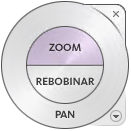 |
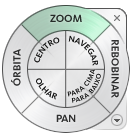 |
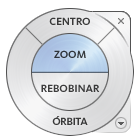 |
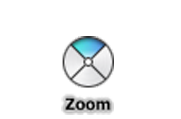 |
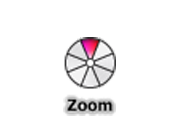 |
| Círculo 2D | Círculo de navegação completa | Círculo básico de visualização de objetos | Minicírculo de visualização de objetos | Minicírculo de navegação completa |
As seguintes combinações de clique e teclas estão disponíveis para controlar o comportamento da ferramenta Zoom:
- Clique. Clique na ferramenta Zoom em um círculo para ampliar o zoom na vista atual em 25%. Se você estiver usando o círculo de navegação completa, o zoom incremental precisará estar ativado na caixa de diálogo Opções do SteeringWheels.
-
Shift+clique. Mantenha pressionada a tecla SHIFT para poder clicar na ferramenta Zoom em um círculo para reduzir o zoom da vista atual em 25%. O zoom é executado da localização atual do cursor e não do ponto de pivô atual.
Nota: Quando você iniciar a ferramenta Zoom no círculo de navegação completa, o zoom incremental precisa estar ativado na caixa de diálogo Opções do SteeringWheels para usar CTRL+clique e SHIFT+clique.
- Ctrl+clique. Mantenha pressionada a tecla CTRL para poder clicar na ferramenta Zoom em um círculo para ampliar o zoom da vista atual em 25%. O zoom é executado do ponto de pivô atual e não da localização do cursor.
- Clicar e arrastar. Clique na ferramenta Zoom e mantenha pressionado o botão do mouse para ajustar a ampliação do modelo arrastando para cima e para baixo.
- Ctrl+clique e arraste. Ao utilizar os círculos de Navegação completa ou o minicírculo Objeto da vista, é possível controlar o ponto alvo utilizado pela ferramenta Zoom. Quando mantém pressionada a tecla Ctrl, a ferramenta Zoom utiliza a localização do ponto de pivô anterior definido pela ferramenta Zoom, Órbita ou Centro.
-
Shift+clique e arraste. Ao utilizar os círculos de Navegação completa ou o minicírculo Objeto da vista, é possível aumentar o zoom em uma área do modelo ao arrastar uma janela retangular em torno da área que deseja ajustar na janela. Mantenha pressionada a tecla Shift e a seguir clique e arraste uma janela em torno da área na qual deseja efetuar o zoom.
Nota: Mantenha pressionada a tecla Ctrl e Shift para ampliar o zoom em uma área do modelo usando uma janela com base no centro, em vez de definida por cantos opostos.
- Roda do mouse. Quando um círculo é exibido, role a roda do mouse para cima ou para baixo para aumentar ou diminuir o zoom na vista do modelo. Clique duas vezes no botão de rolagem do mouse para efetuar o zoom em todo o conteúdo visível do projeto para caber dentro da área do desenho.
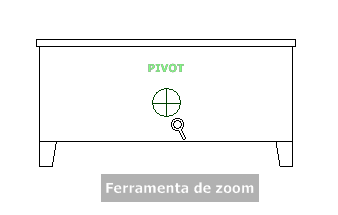
Restrições de zoom
Quando você alterar a ampliação de um modelo com a ferramenta Zoom, você não pode ampliar o zoom além do ponto de foco nem reduzir o zoom além das extensões do modelo. A direção em que você pode ampliar ou reduzir o zoom é controlada pelo ponto central definido pela ferramenta Centralizar.
Para aproximar o zoom na vista com um único clique.
- Faça o seguinte para assegurar que esta opção esteja selecionada:
- Exiba o círculo Navegação completa.
- Clique com o botão direito do mouse no círculo e clique em Opções.
- Na caixa de diálogo Opções, na ferramenta Zoom, selecione Zoom em um incremento com cada clique do mouse.
- Clique em OK.
- Exiba o círculo de Navegação 2D, um dos círculos de Navegação completa, ou o minicírculo Objeto da vista.
- Clique na seção Zoom.
A ampliação do modelo é aumentada e o zoom fica mais perto do modelo. Se mantiver pressionada a tecla Shift ao clicar na seção Zoom, o zoom é afastado do modelo; mantenha pressionada a tecla Ctrl para aumentar o zoom .
É preciso ter ativado o zoom incremental ao utilizar os círculos de Navegação completa. Esta configuração pode ser alterada da caixa de diálogo Opções para o SteeringWheels.
Para aproximar ou afastar o zoom em uma vista ao arrastar
- Exiba o círculo de Navegação 2D, um dos círculos de Navegação completa, ou o minicírculo Objeto da vista.
- Clique e mantenha pressionada a seção Zoom.
O cursor muda para o cursor de Zoom.
- Arraste na vertical para aumentar ou diminuir o zoom .
- Solte o botão do mouse para retornar ao círculo.
Para aumentar o zoom em uma área do modelo especificando uma janela
- Exiba um dos círculos de Navegação completa ou o minicírculo Objeto da vista.
- Mantenha pressionada a tecla Shift.
- Clique e mantenha pressionada a seção Zoom.
O cursor muda para o cursor de Zoom.
- Arraste o mouse para definir o canto oposto da janela que define a área na qual você deseja efetuar zoom.
Nota: Mantendo pressionada a tecla Ctrl ao definir o segundo ponto da janela, determina se o primeiro ponto da janela é utilizado como o centro ou centro da janela sendo arrastada. Quando a tecla Ctrl é mantida pressionada, o primeiro ponto define o centro da janela.
- Solte o botão do mouse para retornar ao círculo.
Para aumentar ou diminuir o zoom ao rodar a roda do mouse quando o SteeringWheels é exibido
- Exiba um dos círculos que não seja o círculo grande Tour do edifício
- Role o círculo adiante ou para trás para aumentar ou diminuir o zoom .
- Solte o botão do mouse para retornar ao círculo.